Przydatne linki
Adform pozwala zmaksymalizować ROI z reklamy cyfrowej dzięki wydajnemu, przyjaznemu dla użytkownika oprogramowaniu pomagającemu w zarządzaniu kampaniami prowadzonymi w różnych kanałach oraz w osiąganiu wymiernych wyników.
Integracja Adform z kontem SALESmanago pozwala ci wykorzystywać dane behawioralne, demograficzne i transakcyjne twoich klientów, przechowywane na Kartach Kontaktów, do celów tworzenia precyzyjnie zdefiniowanych grup odbiorców, do których możesz następnie kierować spersonalizowane reklamy.
Integracja umożliwia automatyczne dodawanie (oraz usuwanie) Kontaktów do grup odbiorców Adform za pomocą Procesów Automatyzacji. Dzięki temu możesz tworzyć procesy Workflow służące do retargetowania Kontaktów znajdujących się w grupach Adform.
Możesz także wybierać grupy Kontaktów (na podstawie ich właściwości), które zostaną dodane do grupy odbiorców Adform lub usunięte z takiej grupy.
Do grup Adform możesz dodawać (lub usuwać z nich) zarówno Kontakty monitorowane, jak i niemonitorowane.
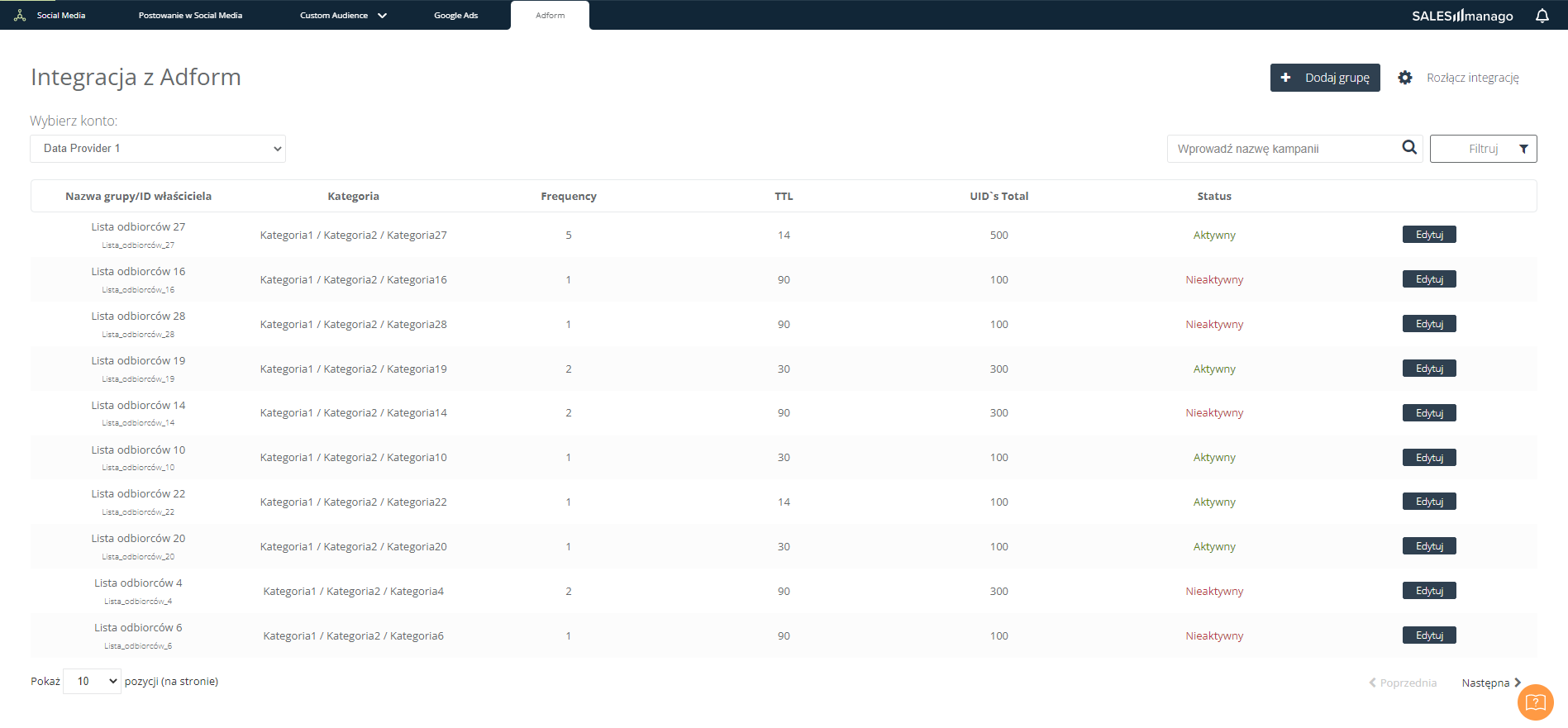
Aby przejść do panelu Adform w SALESmanago, wybierz
Odbiorcy → Social Media → Adform
Spis treści
- Proces integracji
- Adform – Główny panel
- Zarządzanie Kontaktami w grupach odbiorców Adform
- Zastosowania marketingowe: Przykłady
1. Proces integracji
Aby zintegrować Adform ze swoim kontem SALESmanago, przejdź do Menu → Odbiorcy → Social Media → Adform i kliknij na Integruj.
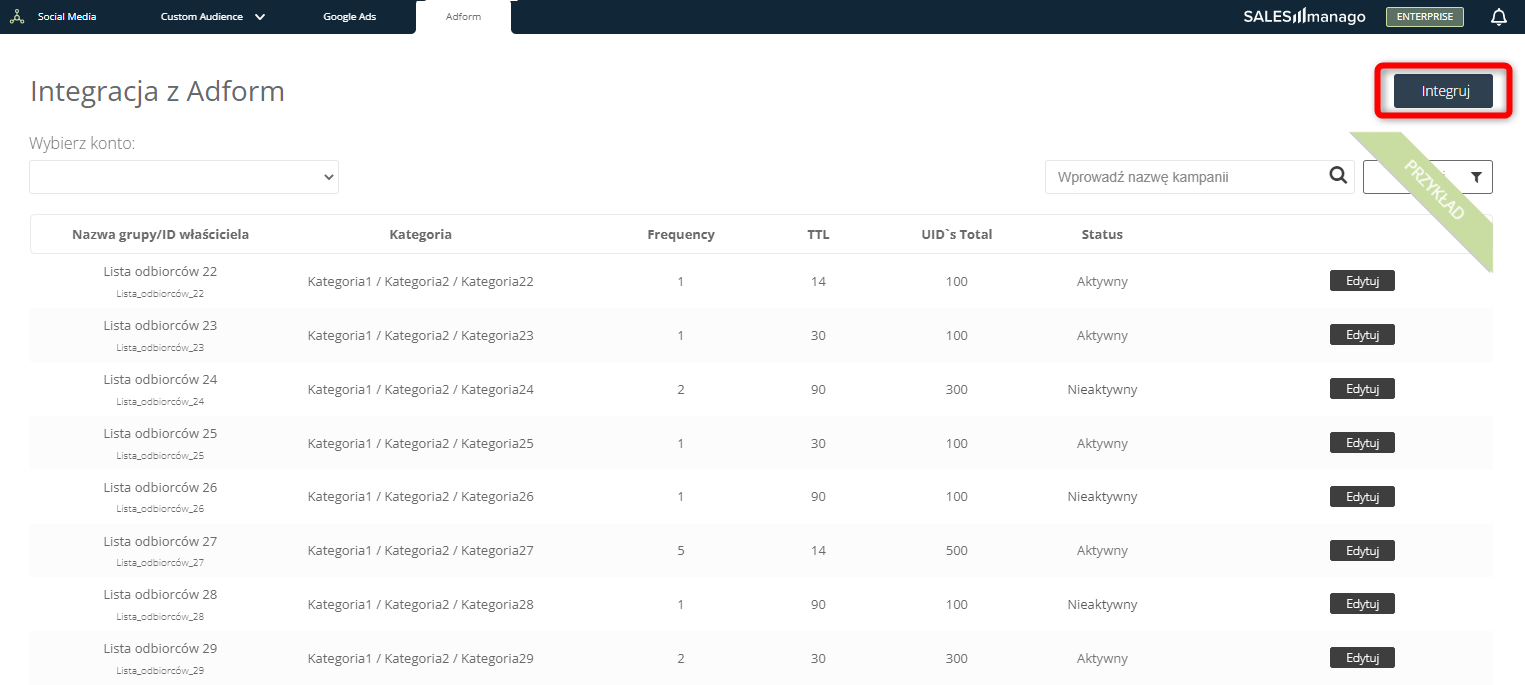
Pojawi się nowe okno. Podaj nazwę użytkownika i hasło, za pomocą których logujesz się do Adform, i kliknij na Zaloguj się [A].
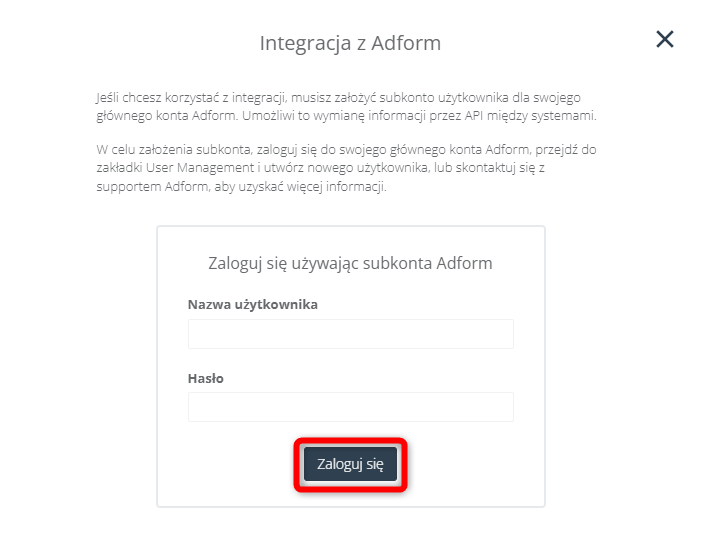
Gotowe! Twoje konto Adform zostało pomyślnie zintegrowane z SALESmanago.
2. Adform – Główny panel
Po zintegrowaniu Adform z SALESmanago, na głównym panelu integracji zobaczysz dane dotyczące grup odbiorców pochodzące z platformy Adform:
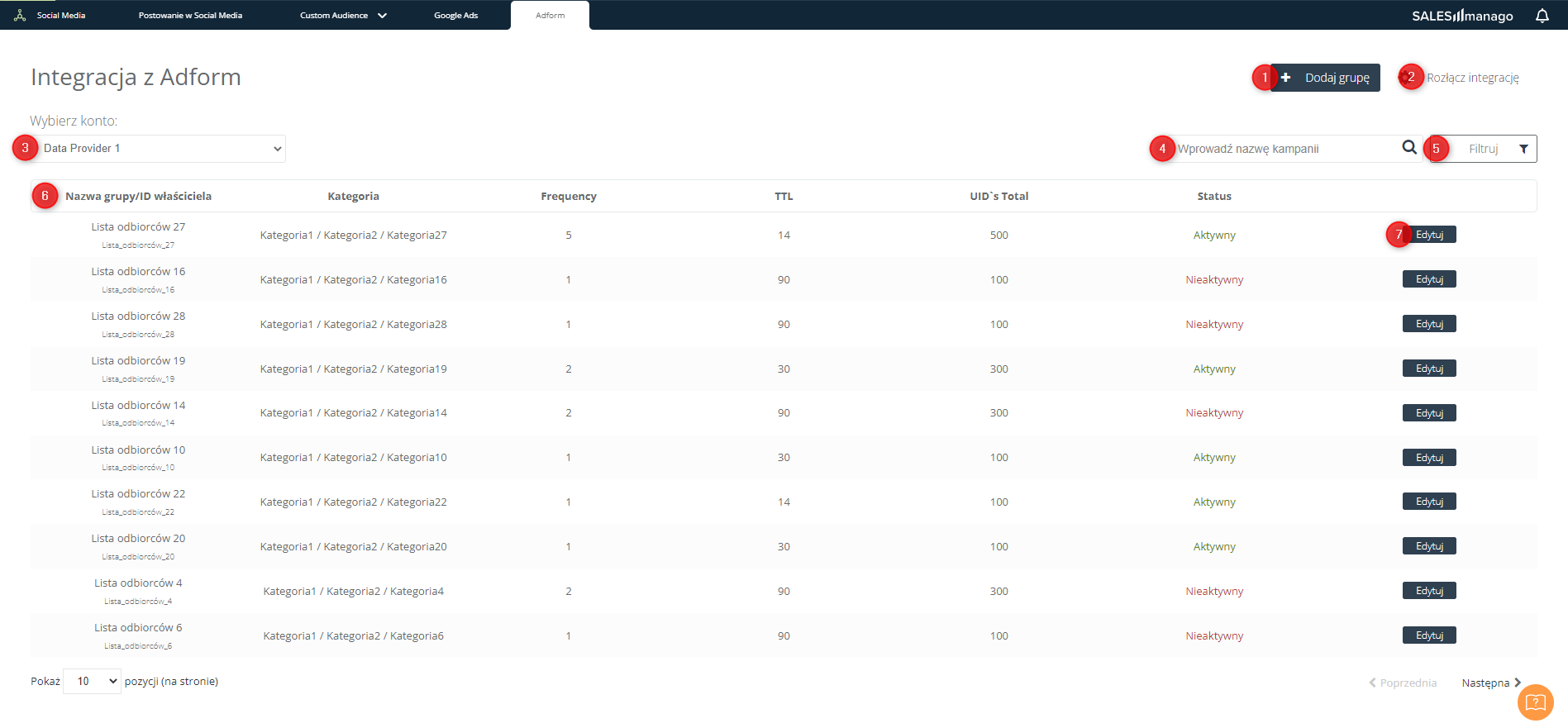
[1] Dodaj grupę – kliknij tutaj, aby utworzyć nową grupę odbiorców Adform, do której możesz dodawać (bądź usuwać) Kontakty za pomocą Procesów Automatyzacji lub segmentacji Kontaktów (więcej szczegółów w Sekcji 3).
[2] Rozłącz integrację – kliknij tutaj, aby rozłączyć integrację. Pamiętaj, że w takim wypadku wszystkie skonfigurowane wcześniej elementy staną się nieaktywne.
[3] Wybierz konto – wybierz subkonto, dla którego chcesz wyświetlić dane z Adform.
[4] Szukaj – wpisz nazwę grupy odbiorców bądź ID właściciela w polu wyszukiwania, aby szybko znaleźć grupę na liście.
[5] Filtruj – zastosuj filtr, aby wyświetlić jedynie aktywne bądź nieaktywne grupy odbiorców.
[6] Dane z Adform – dane przesyłane z Adform do SALESmanago. Lista obejmuje wszystkie grupy odbiorców istniejące na twoim koncie Adform (a nie tylko te utworzone w SALESmanago).
[7] Edytuj – kliknij tutaj, aby edytować istniejącą grupę Kontaktów (np. poprzez dodanie lub usunięcie Kontaktów). Zauważ, że nie można zmodyfikować konta oraz ID właściciela, do których jest przypisana grupa odbiorców.
3. Zarządzanie Kontaktami w grupach odbiorców Adform
Po udanej integracji z Adform możesz utworzyć grupę odbiorców Adform, do której będziesz kierować wysoce spersonalizowane reklamy.
Aby utworzyć grupę odbiorców, kliknij na Dodaj grupę:

Narzędzie do zarządzania Kontaktami w grupach odbiorców Adform obejmuje dwa kroki: Dane oraz Zarządzanie Kontaktami.
W pierwszym kroku zdefiniuj podstawowe dane nowej grupy odbiorców.
W drugim kroku określ, jakie Kontakty mają zostać dodane do nowej grupy bądź z niej usunięte.
A. Dane
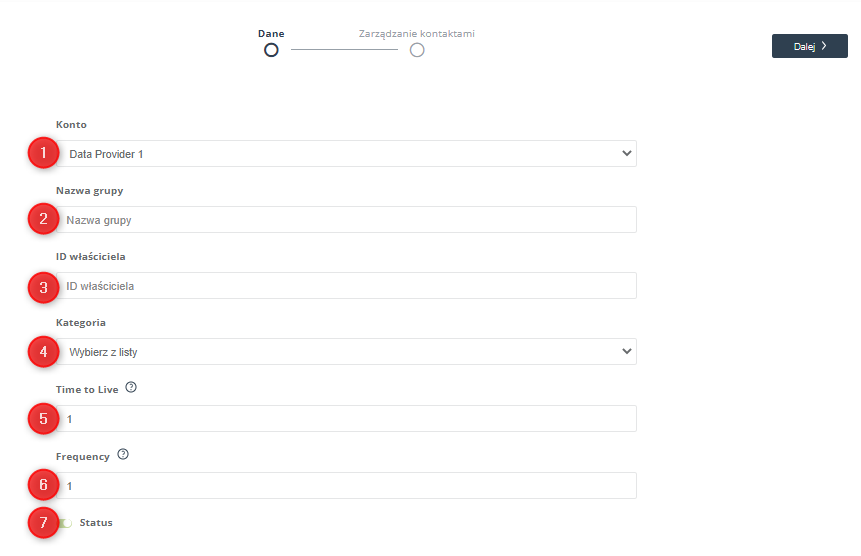
[1] Konto – wybierz subkonto, które będzie właścicielem nowej grupy odbiorców Adform.
[2] Nazwa grupy – wprowadź nazwę nowej grupy Adform, dzięki której łatwo zidentyfikujesz grupę na liście.
[3] ID właściciela – wprowadź identyfikator właściciela. Każda grupa odbiorców musi mieć unikalne ID właściciela.
Wprowadzenie lub wybranie ID właściciela może być konieczne, jeżeli zechcesz skorzystać z nowej grupy odbiorców na platformie Adform.
[4] Kategoria – Kategorie umożliwiają grupowanie (klasyfikowanie) grup odbiorców na platformie Adform, w celu łatwiejszego nimi zarządzania. Wybierz ścieżkę kategorii z listy rozwijanej.
[5] Time to Live – określ liczbę dni, po których unikalne ID (UID) zostaną usunięte z grupy odbiorców. Innymi słowy, zdecyduj, jak długo Kontakt dodany do tej grupy odbiorców będzie pozostawać jej członkiem.
Maksymalny okres to 120 dni.
[6] Frequency – określ, ile razy użytkownik musi zakwalifikować się do grupy odbiorców, aby faktycznie się w niej znaleźć.
[7] Status – zdecyduj, czy chcesz, aby nowa grupa odbiorców została aktywowana natychmiast po jej utworzeniu, czy też wolisz aktywować ją później.
Kliknij Dalej, aby przejść do drugiego kroku: Zarządzanie Kontaktami.
B. Zarządzanie Kontaktami
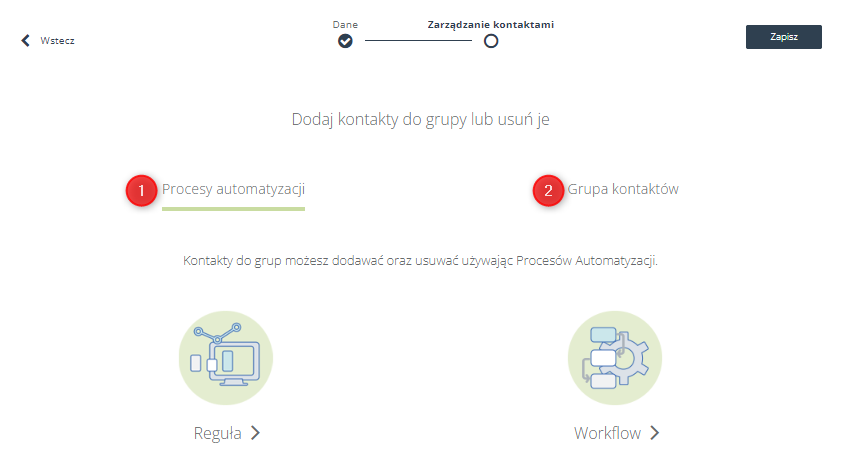
Istnieją dwa sposoby dodawania lub usuwania Kontaktów w grupie odbiorców Adform:
[1] Procesy Automatyzacji – użyj Reguły Automatyzacji lub Workflow, aby automatycznie dodawać/usuwać Kontakty do/z grupy odbiorców za pomocą Akcji: Dodaj/usuń Kontakt do grupy Adform.
UWAGA: Jeżeli wybierzesz Regułę Automatyzacji lub Workflow, pojawi się informacja o konieczności zapisu nowej grupy przed wykorzystaniem jej w Procesie Automatyzacji [A]. Nowa grupa zostanie natychmiast dodana do twojej listy grup odbiorców Adform (zawsze możesz ją później edytować).
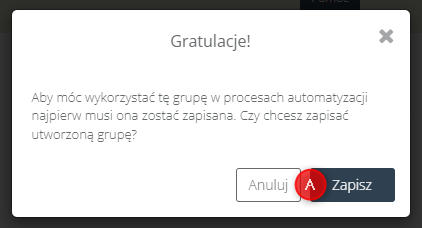
Jeżeli utworzysz Proces Automatyzacji zawierający Akcję: Dodaj/usuń Kontakt do grupy Adform, to po wystąpieniu Zdarzenia inicjującego (o ile zostaną spełnione określone warunki) SALESmanago automatycznie wyśle do Adform żądanie dodania/usunięcia danego Kontaktu do/z wybranej grupy odbiorców.
Sprawdź, jak działa Akcja: Dodaj/usuń kontakt do grupy Adform w Regułach Automatyzacji >>
Sprawdź, jak działa Akcja: Dodaj/usuń kontakt do grupy Adform w Workflow >>
[2] Grupa Kontaktów – skorzystaj z segmentów i selektorów Kontaktów oraz dodatkowych filtrów, aby precyzyjnie zdefiniować kryteria, na podstawie których Kontakty zostaną dodane do nowej grupy odbiorców (bądź z niej wykluczone).
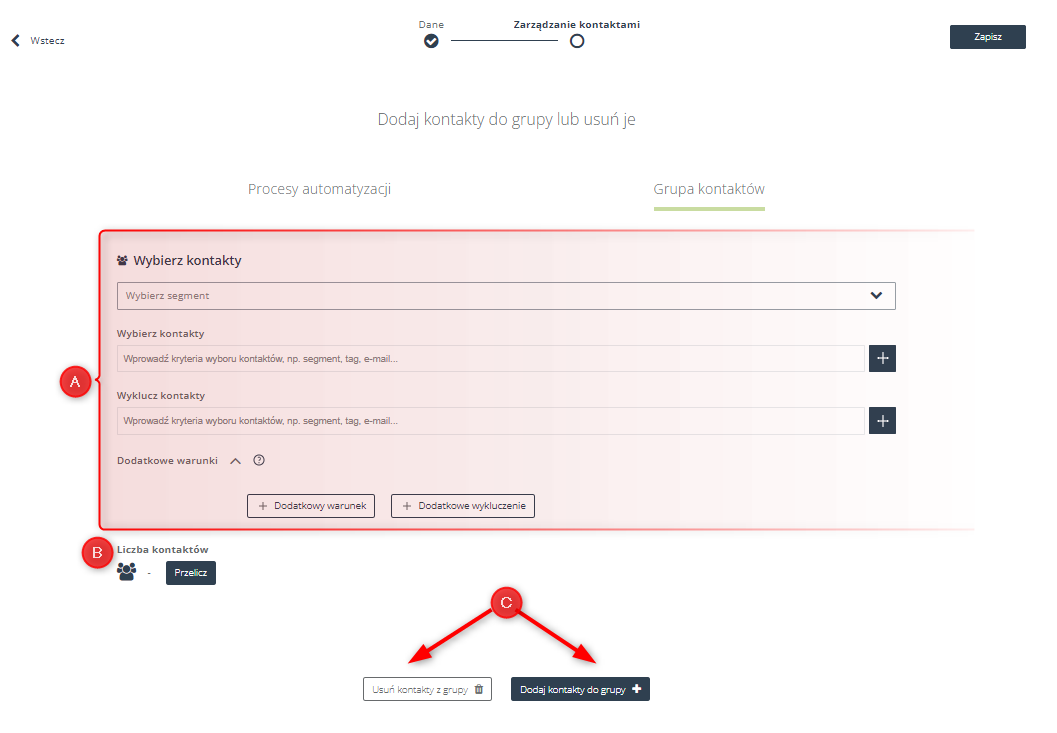
[A] Wybierz Kontakty – tutaj możesz podać szczegółowe kryteria wyboru Kontaktów. Widoczne w tym miejscu pola działają tak samo jak te, z których korzystasz przy wysyłaniu wiadomości e-mail z SALESmanago.
Dowiedz się więcej o procesie wyboru Kontaktów >>
Dowiedz się więcej o predefiniowanych segmentach Kontaktów i selektorach >>
[B] Liczba Kontaktów – kliknij tutaj, aby obliczyć liczbę wybranych Kontaktów, tzn. liczbę Kontaktów, które zostaną dodane do nowej grupy odbiorców bądź z niej usunięte. Warto skorzystać z tego przycisku po każdej zmianie kryteriów wyboru.
Na koniec wybierz, czy na podstawie kryteriów określonych powyżej chcesz usunąć czy też dodać Kontakty [C] z/do grupy odbiorców.
Kliknij Zapisz, aby zakończyć proces tworzenia grupy odbiorców.
4. Zastosowania marketingowe: Przykłady
Dzięki integracji SALESmanago z Adform możesz tworzyć grupy Kontaktów, które następnie możesz skonfigurować na platformie Adform w taki sposób, aby były im wyświetlane odpowiednie reklamy na stronach internetowych osób trzecich.
PRZYKŁAD 1. Stwórz proces Workflow, za pomocą którego możesz dodawać Kontakty do grupy odbiorców Adform w celu retargetowania ich swoimi reklamami.
PROBLEM: Kontakt dodaje produkty do koszyka [1], ale nie dokonuje zakupu [2].
ROZWIĄZANIE: Odczekaj 1 godzinę [A], a następnie wyślij e-mail [3] mający na celu uratowanie porzuconego koszyka. Wykorzystanie bezpłatnego kanału, jakim jest e-mail, może pomóc ci obniżyć koszty.
Odczekaj 4 godziny [B] i sprawdź, czy uratowanie koszyka powiodło się, tzn. czy Kontakt dokonał zakupu [4]. Jeżeli Kontakt nie sfinalizował zakupu, dodaj Kontakt do grupy odbiorców Adform [5].
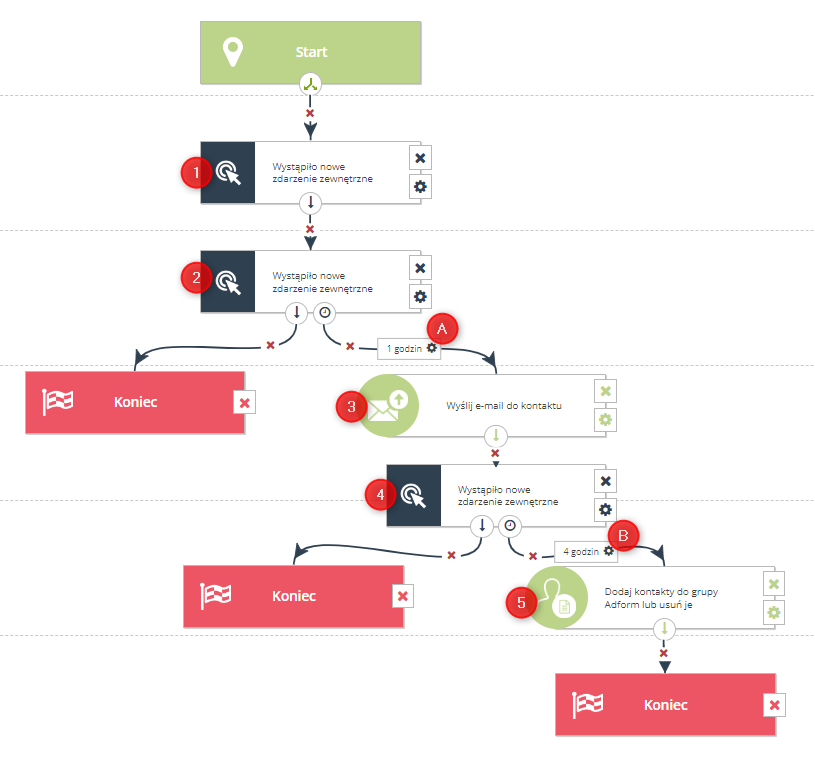
Następnie skonfiguruj reklamy Adform w taki sposób, aby były wyświetlane grupie odbiorców wskazanej w procesie Workflow. Upewnij się, że reklamy są zaprojektowane tak, aby ponownie przyciągnąć uwagę użytkowników, którzy porzucili koszyk.
Utworzenie procesu Workflow o takiej lub podobnej strukturze maksymalizuje szanse na uratowanie porzuconego koszyka z uwzględnieniem kwestii ekonomiczności.
PRZYKŁAD 2. Utwórz grupę odbiorców Adform zawierającą Kontakty o wysokiej lub bardzo wysokiej predykcji churnu. Retargetuj tę grupę za pomocą reklam produktów, które są teraz na wyprzedaży.
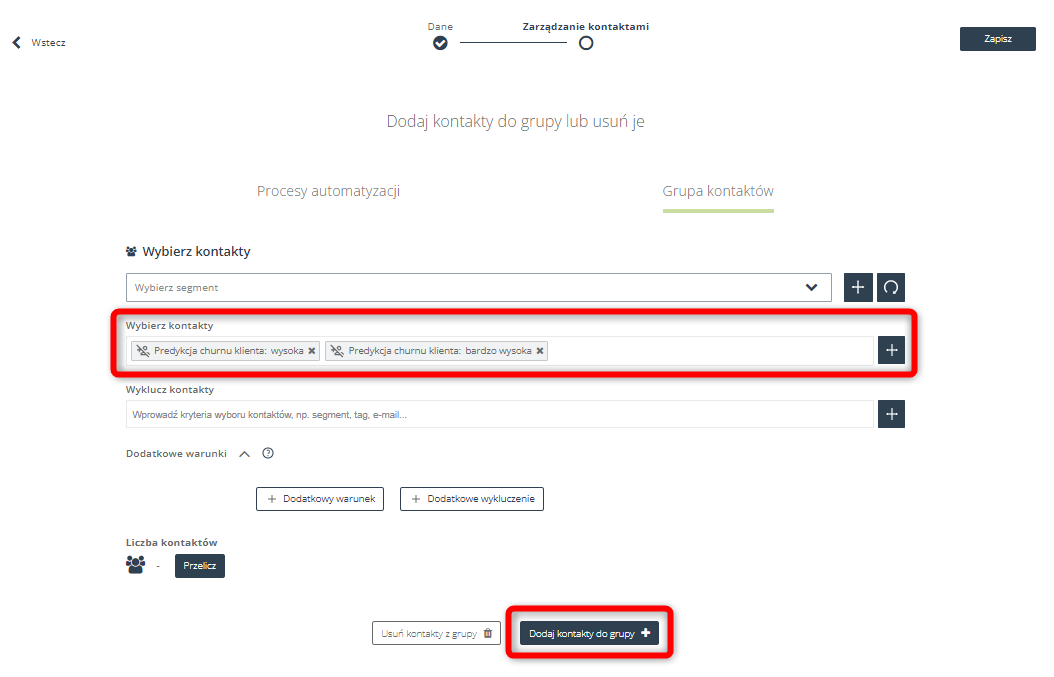
Skonfiguruj reklamy na platformie Adform w taki sposób, aby były wyświetlane nowo utworzonej grupie odbiorców. Upewnij się, że reklamy są zaprojektowane tak, aby zachęcały nieaktywnych klientów do powrotu do twojego sklepu.








